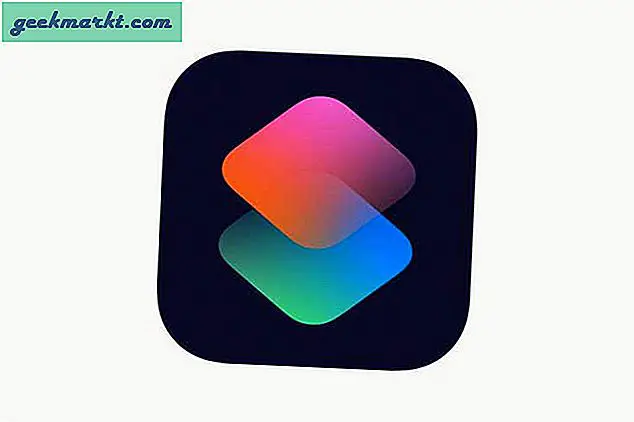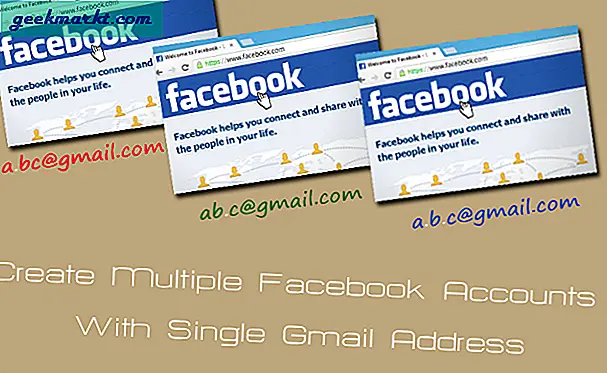En adgangskodeadministrator er den første software, som jeg råder flertallet til at installere på deres enhed. De fleste brugere holder sig til standard Chrome Password Manager eller iCloud nøglering for at gemme fortrolige oplysninger. Men der er andre dygtige adgangskodeadministratorer derude, der tilbyder flere funktioner og tilgængelighed på tværs af platforme. LastPass plejede at være vores go-to-anbefaling, men virksomheden er igen i nyheder af alle de forkerte grunde. Bitwarden og 1Password er to andre store navne i adgangskodeadministrationsområdet.
Bitwarden vs 1Password
Hvis du bliver forvirret mellem de to software, så læs videre for at finde alle forskellene. Sammenligningen vil være baseret på tilgængelighed på tværs af platforme, brugergrænseflade, funktioner, sikkerhed, sikkerhedskopi, mobiloplevelse, pris og mere. Lad os komme igang.
Tilgængelighed på tværs af platforme
Manglende tilgængelighed på tværs af platforme er hovedårsagen til, at jeg beder brugerne om at investere i en tredjeparts adgangskodeadministrator. De dækker for det meste alle platforme, som du kan tænke på. Det samme er tilfældet med både Bitwarden og 1Password.
Bitwarden er tilgængelig på tværs af iOS og Android; det har indbyggede desktop-applikationer til Windows, macOS og Linux; og det integreres også med alle større browsere, inklusive Chrome, Safari, Firefox og Edge.
1Password inkluderer support til Android, iOS, Windows, Mac, Chrome og endda Linux. 1Password har browserudvidelser til større navne, herunder Chrome, Firefox og Edge.
Brugergrænseflade
Både Bitwarden og 1Password bruger standard macOS-menuen til navigation. Jeg kan godt lide 1Passwords tilgang her. Det er simpelt, fungerer perfekt ud af kassen og går ikke overbord med en overflod af muligheder og menuer.

Du vil se adgangskodehvelv, Foretrukne, Vagttårn (mere om det senere) og kategorier i menuen til venstre.
Jeg fandt Bitwarden på den sikrere side. Ved første øjekast ser det kedeligt ud sammenlignet med 1Password. For fans af mørke temaer understøtter appen det også. Hvad animationer angår, fandt jeg 1Password at tilbyde en mere flydende oplevelse end Bitwarden.

Tilføj et nyt emne
1Password vil først bede dig om at vælge en skabelon såsom logininfo, kreditkort eller sikker note. Når du vælger et websted for at tilføje info, foreslår appen, at du bruger den tilfældigt genererede komplekse adgangskode. Du kan enten bruge det eller vælge din egen adgangskode.

Man kan også tilpasse de automatisk genererede adgangskoder og tilføje noter til den. Jeg ville ønske, 1Password ville have tilbudt en sikkerhedsspørgsmål, mens de tilføjede ny info til et websted.
Hvad Bitwarden angår, skal du klikke på knappen '+' nederst, og du kan tilføje nye emner. Nye varetyper er begrænset til kun at logge ind, kort, identitet og sikker note.

Bitwarden tilbyder dig også at tilføje godkendelsesnøglen, som er nyttig, hvis du bruger tofaktorautentificering på tværs af tjenester.
Sikkerhed og sikkerhedskopiering
Sikkerhed er det mest kritiske aspekt af disse apps. 1Password tilbyder dig at tilføje et tip til en adgangskode, hvis du glemmer det.
1Password giver dig mulighed for at sikkerhedskopiere data på cloud-tjenester. Men indstillingerne er begrænset til kun iCloud, Google Drive og Dropbox. Uanset hvilken tjeneste du bruger, vil jeg kraftigt anbefale, at du ikke gemmer data på deres servere. I tilfælde af sammenbrud, eller hvis systemet bliver kompromitteret, kan dine data være i fare.

Med Bitwarden er alle data fuldt krypterede, før de nogensinde forlader din enhed. Kun du har adgang til det. Ikke engang teamet hos Bitwarden kan læse dine data, selvom de ville. Dine data er forseglet med ende-til-ende AES-256 bit kryptering. Det understøtter også 2FA.
Med hensyn til sikkerhedskopiering gemmer Bitwarden alle brugerdata på Microsoft Azure Cloud-platformen.
Funktioner
1Password er en stærk sag med en lang liste med funktioner. Appen understøtter automatisk genererede adgangskoder, kategorisering af apps, tags, Apple Watch-support, TOTP og flere hvælvinger.
Blandt dem er flere hvælvinger min favorit tilføjelse. Det giver dig mulighed for at oprette forskellige hvælvinger til andre familiemedlemmer. For eksempel er jeg den, der håndterer alle adgangskoder i familien. Jeg har oprettet forskellige hvælvinger til min mor, bror og far i 1Password-appen.

1Password tilbyder også noget, der hedder Watchtower. Som navnet antyder, holder Watchtower styr på kompromitterede, sårbare, genbrugte og svage adgangskoder. Alt er detaljeret pænt på venstre sidebjælke og let tilgængeligt med et enkelt klik.

Bitwarden er også fuld af nyttige funktioner. Listen med funktioner inkluderer krypterede vedhæftede filer, sikkerhedsrevisionsrapporter, tofaktorautentificering, brugergrupper, delte emner og mere.

Bitwarden har et sejt trick i ærmet. Da det er en open source-tjeneste, giver Bitwarden dig mulighed for selv at hoste appdataene på din egen server. Det kræver en vis ekspertise fra din ende, men virksomheden har en praktisk brugervejledning til at installere og implementere den.
Pris
1Password fungerer som en abonnementstjeneste, der tilbyder en personlig plan, der starter fra $ 3 / måned eller $ 36 / år. Deres familieplan har attraktive priser og koster $ 5 / måned for op til 5 medlemmer og $ 1 mere for hvert nyt medlem efter tilføjelse af 5 medlemmer.
Bitwarden koster kun $ 10 om året. Det er langt billigere end konkurrencen derude. Familieplanen er sat til $ 3,33 pr. Måned.
Et ord om mobilapps
Både 1Password og Bitwarden tilbyder Face ID og fingeraftryksunderstøttelse på henholdsvis iPhone og Android. De går også fint med auto-udfyldningsfunktionen.

1Password slår let Bitwarden her med et bedre brugergrænseflade, navigation og glatte animationer. Jeg følte Bitwarden var lidt mindre poleret end 1Password.
Wrap Up: Bitwarden vs 1Password
Både Bitwarden og 1Password har deres styrke og svagheder. Bitwarden er open source, koster mindre, og muligheden for at være vært for data på din server er en velsignelse for nørdede sind. 1Password har et par flere funktioner, og appen tilbyder en robust oplevelse på alle platforme.